Servicio de registro centralizado en Skype Empresarial 2015
Resumen: Obtenga información sobre los componentes del servicio y la configuración del servicio de registro centralizado en Skype Empresarial Server 2015.
El servicio de registro centralizado puede:
Inicie o detenga el registro en uno o más equipos y grupos con un solo comando desde una ubicación central.
Buscar registros en uno o más equipos y grupos. Puede personalizar la búsqueda para que devuelva todos los registros de todos los equipos o devolver resultados más concises.
Configure las sesiones de registro de la siguiente manera:
Defina un Escenario o use un escenario predeterminado. Un escenario en el servicio de registro centralizado está compuesto por ámbito (global o sitio), un nombre de escenario para identificar el propósito del escenario y uno o varios proveedores. Puede ejecutar el escenario predeterminado y un escenario definido en cualquier momento en un equipo.
Use un proveedor existente o cree uno. Aprovider define lo que recopila la sesión de registro, qué nivel de detalle, qué componentes rastrear, y qué marcas se aplican.
Propina
Si está familiarizado con OCSLogger, el termproviders hace referencia a la colección de componentes (por ejemplo, S4, SIPStack), un tipo de registro (por ejemplo, WPP, EventLog o iis logfile), un nivel de seguimiento (por ejemplo, All, verbose, debug) y marcas (por ejemplo, TF_COMPONENT, TF_DIAG). Estos elementos se definen en el proveedor (una variable de Windows PowerShell) y se pasan al comando Servicio de registro centralizado.
Configure registros para equipos y grupos específicos.
Defina el ámbito para la sesión de registro desde las opciones Sitio (para ejecutar capturas de registro en equipos solo en ese sitio) o Global (para ejecutar capturas de registro en todos los equipos de la implementación).
El servicio de registro centralizado es una potente herramienta de solución de problemas para problemas grandes o pequeños, desde el análisis de la causa raíz hasta los problemas de rendimiento. Todos los ejemplos se muestran con el Shell de administración de Skype Empresarial Server. La propia herramienta brinda ayuda para la herramienta de línea de comandos, pero hay una serie limitada de funciones que se pueden ejecutar desde la línea de comandos. Al usar Skype Empresarial Server Management Shell, tiene acceso a un conjunto de características mucho más grande y mucho más configurable, por lo que siempre debe ser la primera opción.
Componentes del servicio de registro
El servicio de registro centralizado se ejecuta en todos los servidores de la implementación y está compuesto por los siguientes agentes y servicios:
ClsAgent agente de servicio de registro centralizado se ejecuta en cada equipo con Skype Empresarial Server implementado. Escucha ( en los puertos TCP 50001-50003) para los comandos de ClsController sobre WCF y envía respuestas de nuevo al controlador. Administra las sesiones de registro (inicio/ detención/actualización) y los registros de búsqueda. Además, realiza tareas de mantenimiento, como la purga y el archivado de registros.
Cmdlets del controlador de servicio de registro centralizado El Shell de administración de Skype Empresarial Server envía los comandos Start, Stop, Flush y Search al ClsAgent. Cuando se envían los comandos de búsqueda, los registros de resultados se devuelven a ClsControllerLib.dll y se agregan. El controlador envía comandos al agente, recibe el estado de esos comandos y administra los datos de los archivos de registro de búsqueda, tal como los devuelven todos los agentes de todos los equipos en el ámbito de búsqueda, y agrega los datos de registro en un conjunto de salida significativo y ordenado. La información de los temas siguientes se centra en el uso del Shell de administración de Skype Empresarial Server.
Comunicaciones de ClsController con ClsAgent
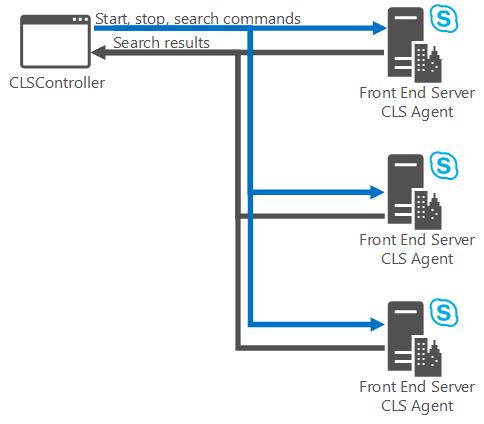
Se emiten comandos mediante la interfaz de la línea de comandos de Windows Server o mediante el Shell de administración de Skype Empresarial Server. Los comandos se ejecutan en el equipo donde haya iniciado sesión y se envían a ClsAgent de forma local o a los demás equipos y grupos de la implementación.
ClsAgent mantiene un archivo de índice de todos los archivos .CACHE disponibles en la máquina local. ClsAgent los asigna de manera que se distribuyan uniformemente entre todos los volúmenes definidos por la opción CacheFileLocalFolders, sin consumir nunca más del 80 % de cada volumen (es decir, la ubicación de la memoria caché local y el porcentaje se pueden configurar con el cmdlet Set-CsClsConfiguration). ClsAgent también es responsable de limpiar los archivos de registro de seguimiento de eventos (.etl) antiguos almacenados en la memoria caché de la máquina local. Después de dos semanas (que es el período de tiempo que se puede configurar con el cmdlet Set-CsClsConfiguration), estos archivos se copian a un recurso compartido de archivos y se eliminan del equipo local. Para más detalles, consulte Set-CsClsConfiguration. Cuando se recibe una solicitud de búsqueda, se usan los criterios de búsqueda para seleccionar el conjunto de archivos .etl en la memoria caché a fin de realizar la búsqueda en función de los valores del índice que mantiene el agente.
Nota
ClsAgent puede buscar en los archivos que se trasladan al recurso compartido de archivos desde el equipo local. Después de que ClsAgent mueve los archivos al recurso compartido de archivos, ClsAgent no realiza el mantenimiento de limpieza y eliminación de archivos. Es necesario definir una tarea administrativa para supervisar el tamaño de los archivos en el recurso compartido de archivos y eliminarlos o archivarlos.
Los archivos de registro resultantes se pueden leer y analizar con distintas herramientas, incluyendo Snooper.exe y cualquier herramienta que pueda leer un archivo de texto, como Notepad.exe. Snooper.exe forma parte de las Herramientas de depuración de Skype Empresarial Server 2015 y está disponible como descarga web.
Al igual que OCSLogger, el servicio de registro centralizado tiene varios componentes con los que realizar el seguimiento y proporciona opciones para seleccionar marcas, como TF_COMPONENT y TF_DIAG. El servicio de registro centralizado también conserva las opciones de nivel de registro de OCSLogger.
La ventaja más importante de usar el Shell de administración de Skype Empresarial Server sobre el ClsController de la línea de comandos es que puede configurar y definir nuevos escenarios con proveedores seleccionados que se destinan al espacio del problema, marcas personalizadas y niveles de registro. Los escenarios disponibles para ClsController se limitan a los que están definidos para el archivo ejecutable.
En versiones anteriores, OCSLogger.exe se proporcionaba para que los administradores y el personal de soporte pudieran recopilar archivos de seguimiento de los equipos de la implementación. A pesar de sus ventajas, OCSLogger tenía una limitación. Solo se podían recopilar los registros de un equipo al mismo tiempo. Podía realizar el registro de varios equipos usando copias diferentes de OCSLogger, pero al final obtenía varios registros y ninguna manera sencilla de agregar los resultados.
Cuando un usuario solicita una búsqueda de registros, ClsController determina a qué máquinas se enviará la solicitud (en función de los escenarios seleccionados). También determina si es necesario enviar la búsqueda al recurso compartido de archivos donde se encuentran los archivos .etl guardados. Cuando los resultados de búsqueda se devuelven a ClsController, el controlador combina los resultados en un único conjunto de resultados ordenados por tiempo, que se presenta al usuario. Los usuarios pueden guardar los resultados de búsqueda en la máquina local para su posterior análisis.
Cuando inicia una sesión de registro, especifica los escenarios relativos al problema que está intentando resolver. Puede tener dos escenarios en ejecución al mismo tiempo. Uno de los dos tiene que ser el escenario AlwaysOn. Como su nombre indica, siempre necesita estar en ejecución en la implementación, recopilando información sobre todos los equipos, grupos y componentes.
Importante
De forma predeterminada, el escenario AlwaysOn no se ejecuta en la implementación. Es preciso iniciarlo explícitamente. Una vez iniciado, continuará ejecutándose hasta que se detenga explícitamente, y el estado en ejecución persistirá aunque se reinicien los equipos. Para obtener más información sobre los escenarios de inicio y detención, consulte Iniciar o detener la captura de registro de CLS en Skype Empresarial Server 2015.
Cuando se produce un problema, inicie un segundo escenario relacionado con el problema notificado. Reproduzca el problema y detenga el registro del segundo escenario. Empiece las búsquedas de registros relativas al problema notificado. La colección agregada de registros produce un archivo de registro que contiene mensajes de seguimiento de todos los equipos del ámbito de sitio o global de la implementación. Si la búsqueda devuelve más datos de los que es razonable analizar (lo que normalmente se conoce como relación señal-ruido, en la que el ruido es demasiado alto), ejecute otra búsqueda con parámetros más limitados. En este punto, puede empezar a observar que aparecen patrones que le ayudarán a centrarse mejor en el problema. Por último, después de realizar un par de búsquedas más refinadas, podrá encontrar los datos relativos al problema y averiguar la causa principal.
Propina
Cuando se presenta con un escenario de problema en Skype Empresarial Server, empiece por preguntarse "¿Qué ya sé sobre el problema?" Si cuantifica los límites del problema, puede eliminar una gran parte de las entidades operativas en Skype Empresarial Server.
Considere un escenario de ejemplo en el que sabe que los usuarios no están obteniendo resultados actualizados cuando buscan un contacto. No tiene sentido buscar problemas en los componentes multimedia, Telefonía IP empresarial, conferencias y otros componentes. Lo que quizás no sepa es dónde está realmente el problema: ¿en el cliente o es un problema del lado del servidor? El replicador de usuarios recopila los contactos de Active Directory y se entregan al cliente a través del servidor de libreta de direcciones (ABServer). AbServer obtiene sus actualizaciones de la base de datos RTC (donde replicador de usuarios las escribió) y las recopila en archivos de libreta de direcciones, de forma predeterminada - 1:30 AM. Los clientes Skype Empresarial Server recuperan la nueva libreta de direcciones en una programación aleatoria. Como sabe cómo funciona el proceso, puede reducir la búsqueda de la causa potencial de un problema relacionado con los datos recopilados de Active Directory por el Replicador de usuarios, el ABServer no recupera y crea los archivos de libreta de direcciones o los clientes no descargan el archivo de libreta de direcciones.
Configuración actual
El servicio de registro centralizado está configurado para definir qué pretende recopilar el servicio de registro, cómo se recopila, de dónde se recopilará y cuál es la configuración del registro. Define estas configuraciones de modo global (es decir, para toda la implementación) o para un sitio (es decir, para un sitio específico de la implementación). Cualquier registro que defina utilizará la configuración apropiada de la identidad que utiliza para iniciar, detener, vaciar y buscar registros.
Para mostrar la configuración actual del servicio de registro centralizado
Inicie el Shell de administración de Skype Empresarial Server: haga clic en Inicio, Todos los programas, Skype Empresarial Server 2015 y, después, en Shell de administración de Skype Empresarial Server.
Escriba lo siguiente en un símbolo de la línea de comandos:
Get-CsClsConfigurationPropina
Puede restringir o ampliar el ámbito de las opciones de configuración que se devuelven definiendo
-Identityy un ámbito, como "Sitio:Redmond" para devolver solo CsClsConfiguration para el sitio Redmond. Si desea detalles sobre una parte determinada de la configuración, puede canalizar la salida en otro cmdlet de Windows PowerShell. Por ejemplo, para obtener detalles sobre los escenarios definidos en la configuración del sitio "Redmond", escriba:Get-CsClsConfiguration -Identity "site:Redmond" | Select-Object -ExpandProperty Scenarios
El resultado del cmdlet muestra la configuración actual del servicio de registro centralizado.
| Opciones de configuración | Descripción |
|---|---|
| Identidad |
Identifica el ámbito y el nombre de esta configuración. Hay solamente una configuración global y una configuración por sitio. |
| Scenarios |
Listado de todos los escenarios que se definen para esta configuración. |
| SearchTerms |
Términos de búsqueda definidos para la configuración. Microsoft 365 o Office 365, no implementaciones locales. |
| SecurityGroups |
Grupos de seguridad definidos que controlan quiénes (es decir, qué miembros de los grupos de seguridad) pueden ver equipos basados en el sitio en el que se encuentran. Site, en este contexto, es el sitio tal y como se define en Topology Builder. |
| Regions |
Las regiones definidas se utilizan para recopilar SecurityGroups en una región, por ejemplo EMEA. |
| EtlFileRolloverSizeMB |
El parámetro indica el tamaño máximo del archivo de registro antes de que se cree un archivo de registro de seguimiento de eventos (.etl). Un nuevo archivo de registro se crea cuando se alcanza el tamaño definido, incluso si aún no se ha alcanzado el tiempo máximo establecido en EtlFileRolloverMinutes. |
| EtlFileRolloverMinutes |
Cantidad máxima definida de tiempo, en minutos, que puede durar un registro antes de que se cree un nuevo archivo .etl. Un nuevo archivo de registro se crea cuando expira el tiempo definido incluso si aún no se ha alcanzado el tamaño máximo establecido en EtlFileRolloverSizeMB. |
| TmfFileSearchPath |
Ubicación en la que se buscarán archivos con formato de mensaje de seguimiento. |
| CacheFileLocalFolders |
Ruta de acceso definida de la ubicación en la que se escriben los archivos caché en los equipos. CLSAgent escribe los archivos caché y se ejecuta en el contexto del servicio de red. En este caso, %TEMP% se expande a %TEMP% expands to %WINDIR%\ServiceProfiles\NetworkService\AppData\Local. De manera predeterminada, los archivos caché y los archivos de registro se escriben en el mismo directorio. |
| CacheFileNetworkFolder |
Puede definir una ruta de acceso de convención de nomenclatura universal (UNC) para recibir los archivos caché durante las operaciones de registro. |
| CacheFileLocalRetentionPeriod |
Definido como el tiempo máximo, en días, que se pueden retener los archivos caché. |
| CacheFileMaxDiskUsage |
Definido como el porcentaje de espacio en disco que pueden utilizar los archivos caché. |
| ComponentThrottleLimit |
Definido como la cantidad máxima de seguimientos por segundo que puede producir un componente antes de que se active el limitador de aceleración automático. |
| ComponentThrottleSample |
Cantidad de veces en 60 segundos que puede excederse el ComponentThrottleLimit. |
| MinimumClsAgentServiceVersion |
La versión mínima del CLSAgent que se permite ejecutar. Este elemento está destinado a Microsoft 365 o Office 365. |